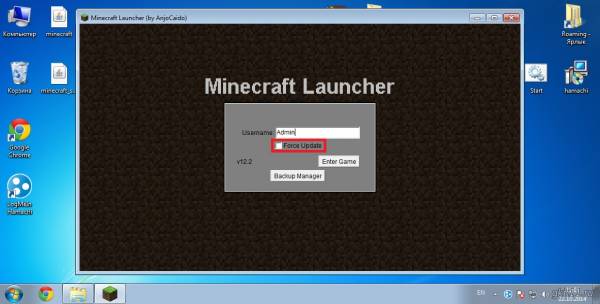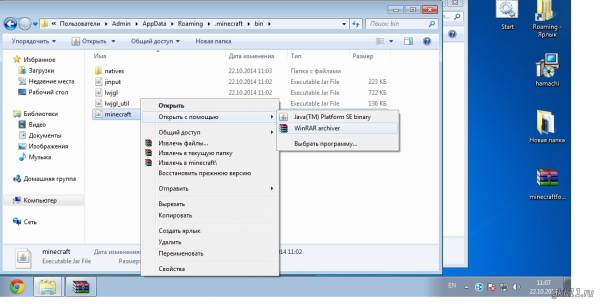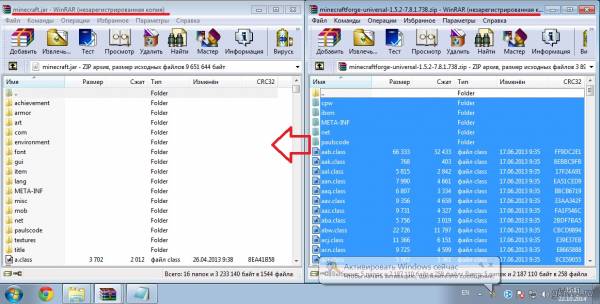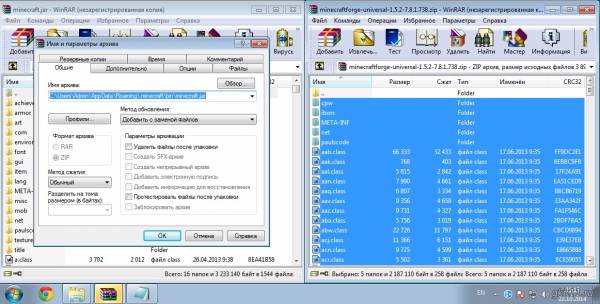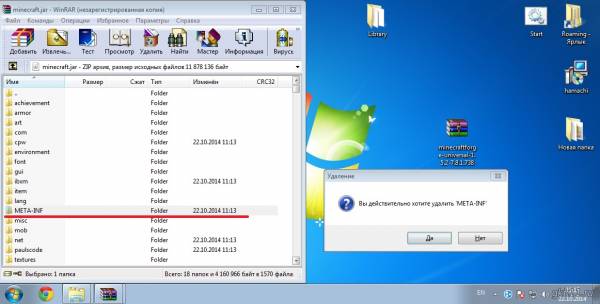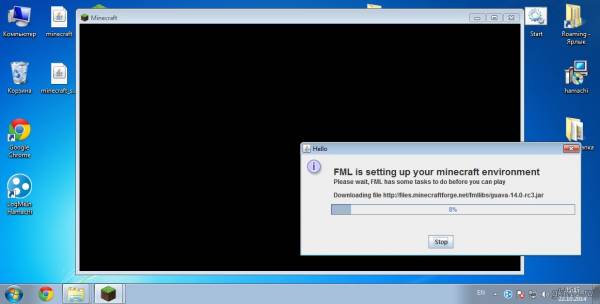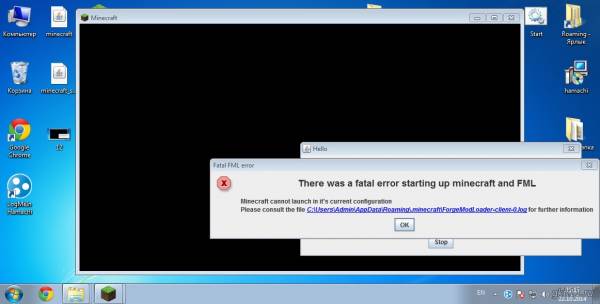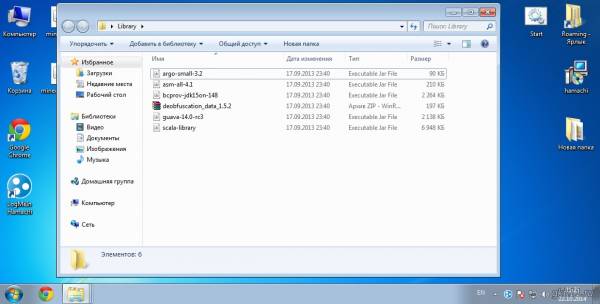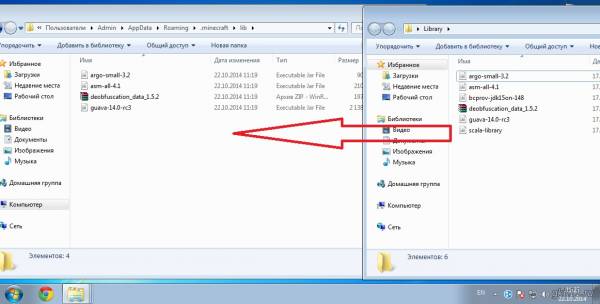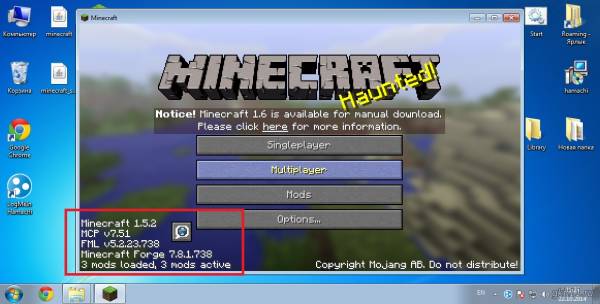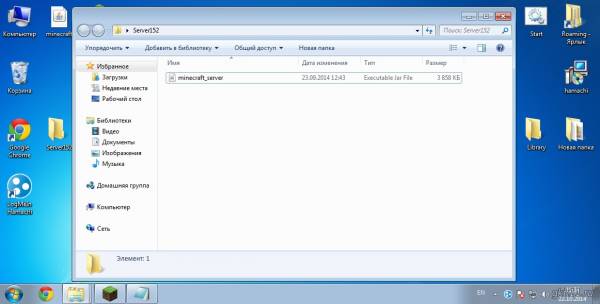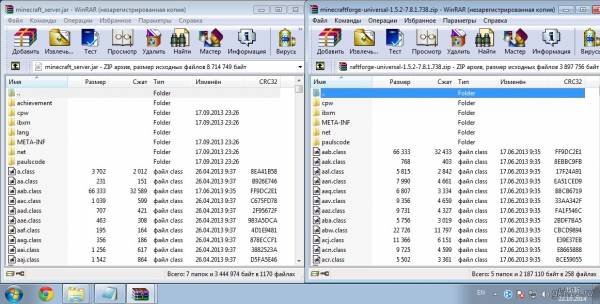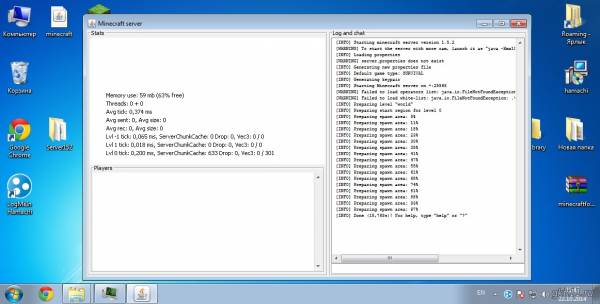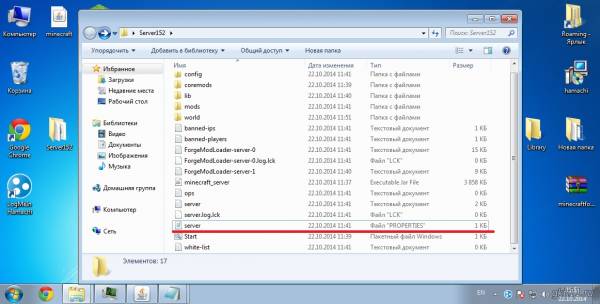Майнкрафт – игра, которая, несмотря на кажущуюся простоту, поражает своими возможностями и надолго захватывает внимание. Особенно, если вы попробуете играть не просто в майнкрафт, а в майнкрафт с модами. «Какую версию игры предпочесть?», «Какие моды выбрать?», «Как правильно установить моды?» - это вопросы, которые рано или поздно задает себе практически любой игрок.
Этот вопрос актуален для большинства игроков. Если вы хотите играть с модами, следует помнить, что для более поздних версий игры многие моды еще не переписаны и находятся в разработке. Чем шире распространена какая-либо версия игры – тем больше на нее пишется модов. Следует учесть и направление, в каком вы хотите играть - создаете вы промышленный мир, средневековый или даже магический. Некоторые моды могут не сочетаться между собой, как говорят игроки, «крашить» игру. Версия 1.5.2. – одна из самых универсальных, под нее написано огромное количество модов самой различной направленности. Кроме того, именно на ней можно создать самый лучший «индустриальный» майнкрафт. На этой версии можно установить множество модов, добавляющих в игру промышленные механизмы, хорошо сочетающиеся между собой.

Есть моды, практически ставшие классикой, переписанные для множества версий и не теряющие свой популярности. Это Industrial Craft2, Gregtech addon, appiled energistiks, thermal expansion, reis minimap, railcraft, forestry, buildcraft, mystcraft, gravichestplate, advancedsolar, compactsolar. Все они имеют версии, подходящие под 1.5.2., и совместимы между собой.
До версии 1.6 установка модов на майнкрафт не поощрялась создателями игры, поэтому во всех более ранних версиях папка под моды просто отсутствует. Но, несмотря на это, код игры был все равно открыт и моды писали все, кто испытывал желание и немного разбирался в этой сфере. Именно поэтому часто с продуманными, профессионально сделанными модами, отлично вписывающимися в игру, порой встречались и неудачные. После версии 1.6 создатели пошли навстречу создающим моды и желающим с ними играть, и переделали коды игры для более простого добавления модов. Но если вы хотите установить моды на более раннюю версию, придется немного повозиться.
1) Необходимо найти и скачать лаунчер 152 TLauncher-0. Запускаем его (скрин 1).
2) Вводим имя пользователя (любое), поле Force Update оставляем пустым (галочку не ставить), и нажимаем Enter Game (скрин 2).
3) После этого начинается скачивание оригинальных файлов, ждем, пока загрузка закончится.
4) Закрываем и заходим в корневую папку игры (она устанавливается по умолчанию, зайти в нее можно следующим образом Пуск - Выполнить – вводим %appdata% - жмем ок).
5) Ищем файл minecraft.jar (Обычный путь .minecraft/bin/minecraft.jar).
6) Скачиваем forgemodloader (FML) для версии 1.5.2. FML лучше выбирать с пометкой universal, он подойдет и для создания сервера, и при создании клиента игры, например minecraftforge-universal-1.5.2-7.8.1.738
7) Открываем любым архиватором minecraft.jar (скрин 2) и скачанный FML (скрин 3). Можно, к примеру, воспользоваться WinRaR.
8) Выделяем файлы архива FML и перемещаем в архив minecraft.jar. Перемещайте аккуратно, чтобы файлы попали в нужную папку (скрин 4).
9) После перемещения появится запрос на обновление архива, жмем ок (скрин 5).
10) Когда архив обновится, нужно удалить папку META-INF из minecaft.jar (скрин 6).
11) Запускаем майнкрафт, используя лаунчер.
12) Начнется установка FML и в корневой папке игры создастся папка lib (скрин 7).
13) Если библиотеки установятся нормально, переходите к пункту 16. Если он не докачает библиотеки, то будет показана такая ошибка (скрин 8).
14) Тогда ищем в интернете следующие файлы: argo-small-3.2, asm-all-4.1, bcprov-jdk15on-148, deobfuscation_data_1.5.2, guava-14.0-rc3, scala-library (скрин 9).
15) Открываем в корневой папке игры папку lib (Обычный путь .minecraft/lib).
16) Перемещаем в эту папку скачанные библиотеки, с заменой файлов (скрин 11).
17) Снова запускаем майн, должен появиться логотип Mojang. После загрузки внизу слева будут указаны 5 строк, с версией игры, FML и другими данными (скрин 12).
18) Если эти строчки появились, это значит, что вы все сделали правильно.
19) Моды нужно устанавливать в корневую папку игры в mods.
20) Некоторые моды имеют особенности при установке, в таких случаях надо следовать прилагаемым к ним инструкциям по установке. Для некоторых модов иногда нужны ядра, например для мода treecapitator нужно ядро bspcore, которое ставится в папку coremods. На сайтах, предлагающих такие специфические в установке моды, обычно даны дополнительные инструкции по их установке.
21) Теперь поговорим об установке модов на сервер. Начинаем с создания пустой папки в удобном вам месте. Скачиваем и помещаем в нее оригинальный файл minecraft_server.jar (скрин 13).
22) Вшиваем FML в minecraft_server.jar через архиватор (пункты 7-9). Удалять папку META-INF не нужно. Затем выполняем пункты 11-16 (скрин 14).
23) После добавления библиотек запускаем сервер.
24) При этом откроется интерфейс сервера и он начнет создавать карту. В корневой папке игры создастся папка mods (скрин 16).
25) Если запускать сервер без интерфейса (через консоль), то нужно создать bat файл с нужным кодом. Для разных ОС разные коды, например для win7 и win8 можно использовать этот
Останавливать сервер желательно через команду stop (независимо через интерфейс или через консоль он запущен), иначе могут возникнуть проблемы с аккаунтами, вплоть до их удаления.
- Устанавливать моды на сервер нужно так же, как и на клиент, причем все моды от сервера обязательно должны соответствовать модам на клиенте, иначе он просто не позволит вам зайти на сервер.
- Есть моды только для клиента, например мини-карта или отображение прочности ваших предметов. Такие моды ставить на сервер не нужно.
- FML сервера и клиента должны быть идентичными, чтобы не было конфликтов (при прошивке использовать один и тот же FML).
- Если вы играете с пиратской версией майнкрафта, то в настройках найдите строчку online-mode=true и измените значение true нa false. Это позволит всем игрокам зайти на ваш сервер. Настройки сервера находятся в файле server.properties, открыть его можно через блокнот (скрин 27).
- После создания сервера и клиента со встроенным FML, если вы смогли нормально войти в игру (без модов) советую заархивировать обе получившиеся папки. Некоторые моды могут конфликтовать, «крашить» игру, поэтому, когда начнете их устанавливать, делайте почаще backup.
- Если клиент при загрузке игры выдает черный экран – то, скорее всего, требуется обновить java.
- Если вы хотите играть через хамачи, то в строчку server-ip= ставим IP вашего хамачи. Новые пользователи должны подключаться, используя этот IP.
Какую версию игры предпочесть?
Этот вопрос актуален для большинства игроков. Если вы хотите играть с модами, следует помнить, что для более поздних версий игры многие моды еще не переписаны и находятся в разработке. Чем шире распространена какая-либо версия игры – тем больше на нее пишется модов. Следует учесть и направление, в каком вы хотите играть - создаете вы промышленный мир, средневековый или даже магический. Некоторые моды могут не сочетаться между собой, как говорят игроки, «крашить» игру. Версия 1.5.2. – одна из самых универсальных, под нее написано огромное количество модов самой различной направленности. Кроме того, именно на ней можно создать самый лучший «индустриальный» майнкрафт. На этой версии можно установить множество модов, добавляющих в игру промышленные механизмы, хорошо сочетающиеся между собой.
Какие моды выбрать?

Есть моды, практически ставшие классикой, переписанные для множества версий и не теряющие свой популярности. Это Industrial Craft2, Gregtech addon, appiled energistiks, thermal expansion, reis minimap, railcraft, forestry, buildcraft, mystcraft, gravichestplate, advancedsolar, compactsolar. Все они имеют версии, подходящие под 1.5.2., и совместимы между собой.
Как правильно установить моды?
До версии 1.6 установка модов на майнкрафт не поощрялась создателями игры, поэтому во всех более ранних версиях папка под моды просто отсутствует. Но, несмотря на это, код игры был все равно открыт и моды писали все, кто испытывал желание и немного разбирался в этой сфере. Именно поэтому часто с продуманными, профессионально сделанными модами, отлично вписывающимися в игру, порой встречались и неудачные. После версии 1.6 создатели пошли навстречу создающим моды и желающим с ними играть, и переделали коды игры для более простого добавления модов. Но если вы хотите установить моды на более раннюю версию, придется немного повозиться.
Установка модов на версию 1.5.2.
1) Необходимо найти и скачать лаунчер 152 TLauncher-0. Запускаем его (скрин 1).
2) Вводим имя пользователя (любое), поле Force Update оставляем пустым (галочку не ставить), и нажимаем Enter Game (скрин 2).
3) После этого начинается скачивание оригинальных файлов, ждем, пока загрузка закончится.
4) Закрываем и заходим в корневую папку игры (она устанавливается по умолчанию, зайти в нее можно следующим образом Пуск - Выполнить – вводим %appdata% - жмем ок).
5) Ищем файл minecraft.jar (Обычный путь .minecraft/bin/minecraft.jar).
6) Скачиваем forgemodloader (FML) для версии 1.5.2. FML лучше выбирать с пометкой universal, он подойдет и для создания сервера, и при создании клиента игры, например minecraftforge-universal-1.5.2-7.8.1.738
7) Открываем любым архиватором minecraft.jar (скрин 2) и скачанный FML (скрин 3). Можно, к примеру, воспользоваться WinRaR.
8) Выделяем файлы архива FML и перемещаем в архив minecraft.jar. Перемещайте аккуратно, чтобы файлы попали в нужную папку (скрин 4).
9) После перемещения появится запрос на обновление архива, жмем ок (скрин 5).
10) Когда архив обновится, нужно удалить папку META-INF из minecaft.jar (скрин 6).
11) Запускаем майнкрафт, используя лаунчер.
12) Начнется установка FML и в корневой папке игры создастся папка lib (скрин 7).
13) Если библиотеки установятся нормально, переходите к пункту 16. Если он не докачает библиотеки, то будет показана такая ошибка (скрин 8).
14) Тогда ищем в интернете следующие файлы: argo-small-3.2, asm-all-4.1, bcprov-jdk15on-148, deobfuscation_data_1.5.2, guava-14.0-rc3, scala-library (скрин 9).
15) Открываем в корневой папке игры папку lib (Обычный путь .minecraft/lib).
16) Перемещаем в эту папку скачанные библиотеки, с заменой файлов (скрин 11).
17) Снова запускаем майн, должен появиться логотип Mojang. После загрузки внизу слева будут указаны 5 строк, с версией игры, FML и другими данными (скрин 12).
18) Если эти строчки появились, это значит, что вы все сделали правильно.
19) Моды нужно устанавливать в корневую папку игры в mods.
20) Некоторые моды имеют особенности при установке, в таких случаях надо следовать прилагаемым к ним инструкциям по установке. Для некоторых модов иногда нужны ядра, например для мода treecapitator нужно ядро bspcore, которое ставится в папку coremods. На сайтах, предлагающих такие специфические в установке моды, обычно даны дополнительные инструкции по их установке.
21) Теперь поговорим об установке модов на сервер. Начинаем с создания пустой папки в удобном вам месте. Скачиваем и помещаем в нее оригинальный файл minecraft_server.jar (скрин 13).
22) Вшиваем FML в minecraft_server.jar через архиватор (пункты 7-9). Удалять папку META-INF не нужно. Затем выполняем пункты 11-16 (скрин 14).
23) После добавления библиотек запускаем сервер.
24) При этом откроется интерфейс сервера и он начнет создавать карту. В корневой папке игры создастся папка mods (скрин 16).
25) Если запускать сервер без интерфейса (через консоль), то нужно создать bat файл с нужным кодом. Для разных ОС разные коды, например для win7 и win8 можно использовать этот
Цитата Код:
@ECHO OFF
SET BINDIR=%~dp0
CD /D "%BINDIR%"
"%ProgramFiles%\Java\jre7\bin\java.exe" -Xincgc -Xmx1G -jar minecraft_server.jar nogui
PAUSE
Останавливать сервер желательно через команду stop (независимо через интерфейс или через консоль он запущен), иначе могут возникнуть проблемы с аккаунтами, вплоть до их удаления.
Примечания к установке:
- Устанавливать моды на сервер нужно так же, как и на клиент, причем все моды от сервера обязательно должны соответствовать модам на клиенте, иначе он просто не позволит вам зайти на сервер.
- Есть моды только для клиента, например мини-карта или отображение прочности ваших предметов. Такие моды ставить на сервер не нужно.
- FML сервера и клиента должны быть идентичными, чтобы не было конфликтов (при прошивке использовать один и тот же FML).
- Если вы играете с пиратской версией майнкрафта, то в настройках найдите строчку online-mode=true и измените значение true нa false. Это позволит всем игрокам зайти на ваш сервер. Настройки сервера находятся в файле server.properties, открыть его можно через блокнот (скрин 27).
- После создания сервера и клиента со встроенным FML, если вы смогли нормально войти в игру (без модов) советую заархивировать обе получившиеся папки. Некоторые моды могут конфликтовать, «крашить» игру, поэтому, когда начнете их устанавливать, делайте почаще backup.
- Если клиент при загрузке игры выдает черный экран – то, скорее всего, требуется обновить java.
- Если вы хотите играть через хамачи, то в строчку server-ip= ставим IP вашего хамачи. Новые пользователи должны подключаться, используя этот IP.